وقتی متوجه میشوید که لپتاپ ،رایانهتان به کندی کار میکند، ممکن است دستگاهتان چیزی را در پسزمینه دانلود کرده باشد. ما در این مقاله از سلام دنیا در مورد نحوه متوقف کردن "ویندوز در حال دانلود چیزی در پس زمینه است" و بررسی خطای (windows is downloading something in the background) صحبت کردیم. با ما همراه باشید.
نحوه حل مشکل چیزی در پس زمینه در حال دانلود است
دلایل مختلفی وجود دارد که سیستم شما کند کار می کند.ممکن است فایلها و برنامههای ناخواسته روی رایانه، استفاده زیاد از CPU، فضای کم دیسک و غیره باشد که بر عملکرد کلی رایانه شخصی یا لپتاپ شما تأثیر میگذارد. این مقاله را دنبال کنید تا در مورد موضوع چه باید کرد اگر ویندوز چیزی در پسزمینه دانلود میکند، آشنا شوید.
اطلاعات اضافی : در حالی که این دانلودها در حال انجام هستند، کامپیوتر شما نیاز به دسترسی مداوم به اتصال اینترنت دارد. این امر سرعت کلی رایانه شخصی شما را کاهش می دهد و رایانه شما دارای پهنای باند اینترنت محدودی است. برای حل این مشکلات مربوط به عملکرد و سرعت، میتوانید از نرمافزار محدودکننده پهنای باند استفاده کنید، که به شما کمک میکند برنامهها را سازماندهی کنید تا استفاده و فعالیت کلی را بهبود بخشید.
چگونه بررسی کنیم که آیا چیزی در پسزمینه رایانه شخصی ویندوز 11 یا 10 بارگیری میشود؟
همانطور که در بالا ذکر شد، دانلودهای پس زمینه نیاز به اتصال اینترنت دارند. گاهی اوقات ممکن است برای اهداف مختلفی از جمله به روز رسانی رایانه، نرم افزار و غیره استفاده شود. برای بررسی محل مصرف کل شبکه شما، مراحل زیر را دنبال کنید:
حتما بخوانید: غیر فعال کردن و بستن برنامه های پس زمینه در ویندوز 11
روش 1 - استفاده از مانیتور منابع
مرحله 1: کلید ویندوز R را فشار دهید و Resmon را تایپ کنید تا Windows 10 Resource باز شود.
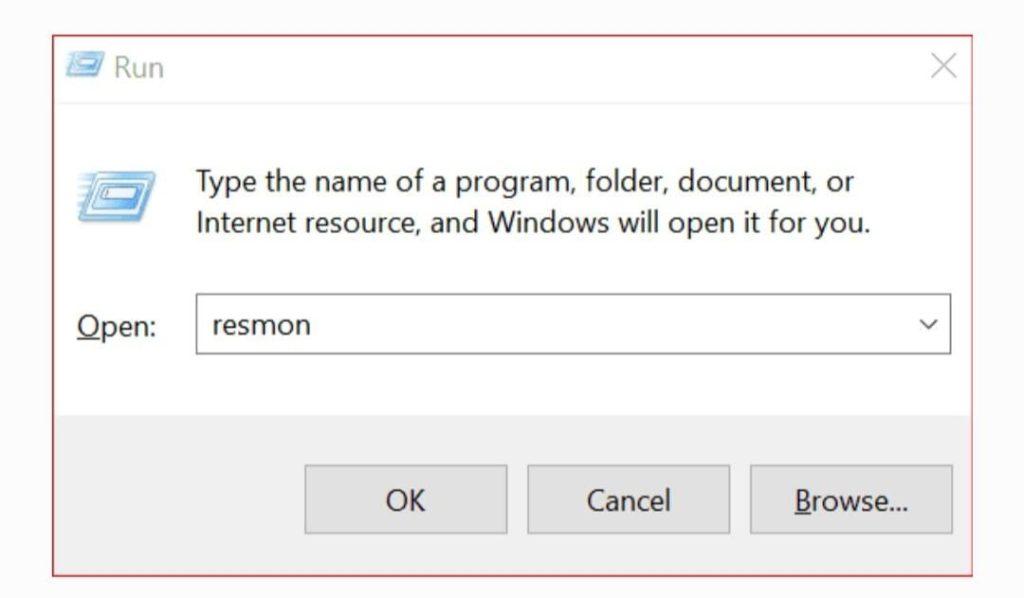
مرحله 2: در مرحله بعد، با کلیک کردن بر روی فلش رو به پایین، به تب Network Activity بروید. این به شما کمک می کند تا برنامه ها یا سایت هایی را که مسئول استفاده زیاد از شبکه هستند، ببینید.
به محض اینکه متوجه شدید چه فرآیندهایی پهنای باند اینترنت شما را مصرف می کنند، می توانید اقدامات لازم را انجام دهید و موارد ناشناخته و ناخواسته را حذف کنید.
روش 2 - استفاده از Task Manager
مرحله 1: با کلیک راست بر روی نوار وظیفه و انتخاب Task Manager از منوی پاپ آپ، Task Manager را باز کنید.
مرحله 2: به تب Process بروید و روی ستون Network کلیک کنید. این فعالیت به شما کمک می کند پهنای باند را بشناسید.
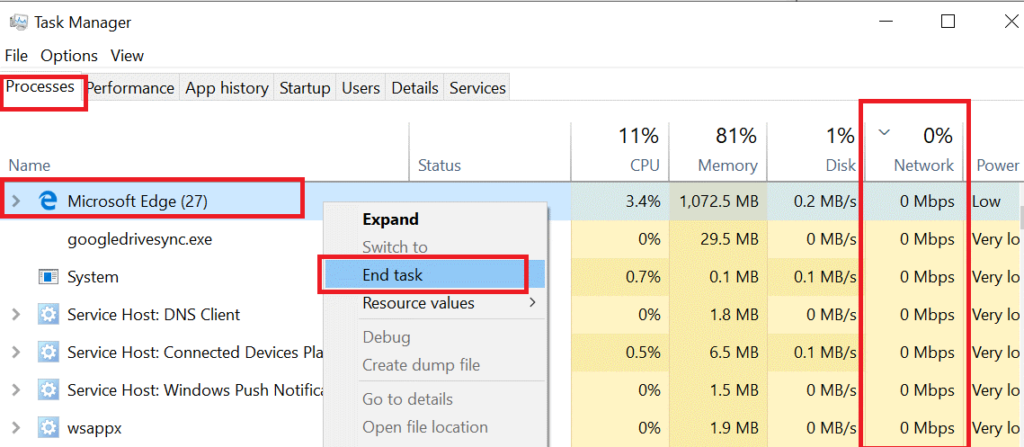
مرحله 3: تمام برنامه ها را مرور کنید و پهنای باند مورد استفاده را شناسایی کنید.
مرحله 4: با انتخاب دکمه End task دانلودها را متوقف کنید.
حتما بخوانید: نحوه فعال کردن گزینه End Task در نوار وظیفه ویندوز 11
علاوه بر این، برای شناسایی فعالیتی که منجر به دانلود بهروزرسانیهای ویندوز در پسزمینه میشود، به خواندن راهنما ادامه دهید.
اگر ویندوز 10/11 بهروزرسانیها را در پسزمینه دانلود میکند چه باید کرد؟
راه حل های به اشتراک گذاشته شده در زیر را دنبال کنید تا دانلود به روز رسانی های رایانه شخصی ویندوز در پس زمینه متوقف شود.
راه حل 1: از Task Manager کمک بگیرید
این بدون شک یکی از راحت ترین و ساده ترین راه ها برای حل مشکل است.
مرحله 1: Task Manager را راه اندازی کنید.
مرحله 2: به تب Processes بروید.
مرحله 3: برای شناسایی بیشترین کاربرد شبکه، فرآیندها را در بالاترین میزان مصرف شبکه مرتب کنید و روی ستون Network کلیک کنید.
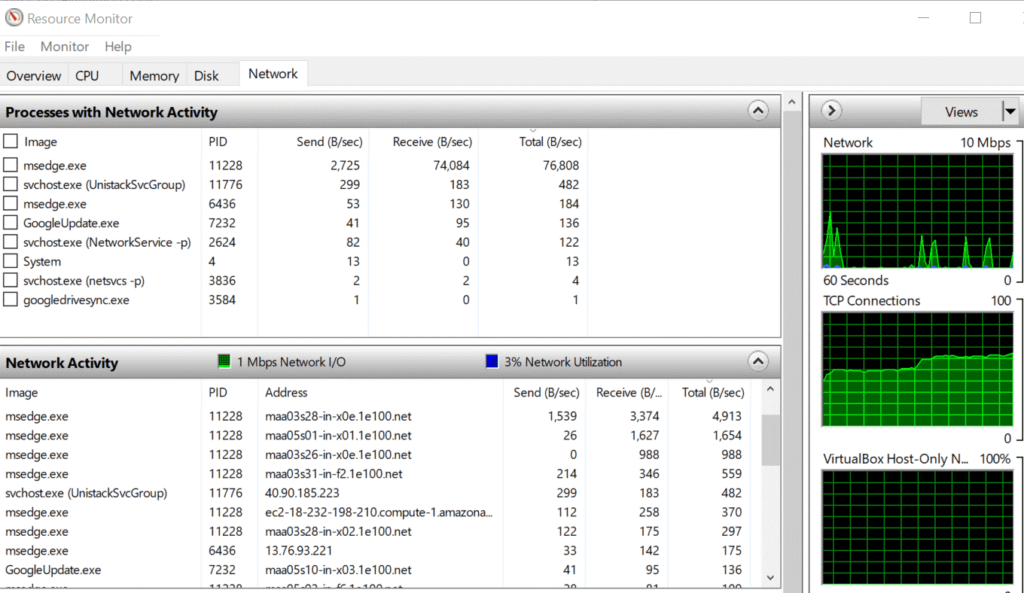
مرحله 4: اگر بهروزرسانیها در پسزمینه دانلود شوند، «services:Host network service» روی صفحه نمایش شما ظاهر میشود.
مرحله 5: روند را گسترش دهید و به فرآیند Delivery Optimization مربوط به به روز رسانی ویندوز بروید. این فرآیند فقط هنگام نصب به روز رسانی ها فعال می شود.
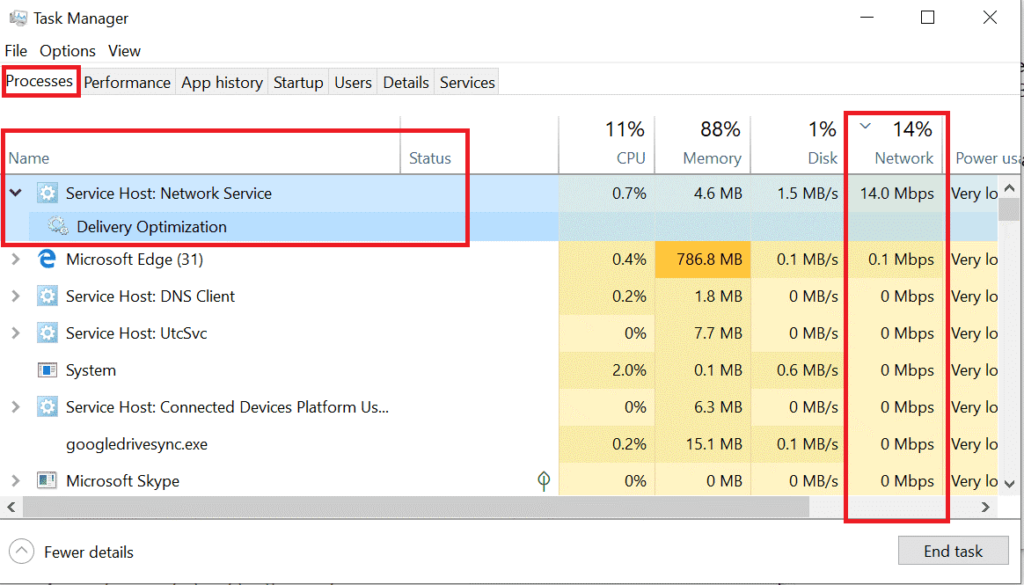
مرحله 6: اگر می خواهید فرآیند دانلود را متوقف کنید، می توانید Delivery optimizationرا دوباره باز کنید و روی دکمهEnd task از منوی زمینه کلیک کنید.
راه حل 2: به روز رسانی ویندوز را غیرفعال کنید
برای جلوگیری از دانلود ویندوز 10، باید ویندوز را غیرفعال کنید تا نرم افزار در پس زمینه به روز شود. برای این کار مراحل ذکر شده در زیر را دنبال کنید:
حتما بخوانید: رفع مشکل مخفی و ناپدید شدن ایکون برنامه پس زمینه در ویندوز 11
مرحله 1: به کادر جستجوی ویندوز رایانه شخصی خود و برنامه setting بروید.
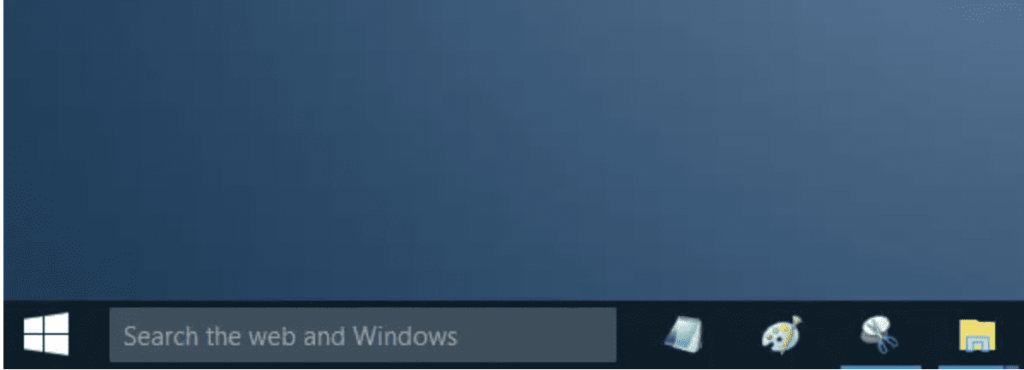
مرحله 2: به ماژول "Network and internet" بروید و مکان نما خود را به "Manage known networks" ببرید.
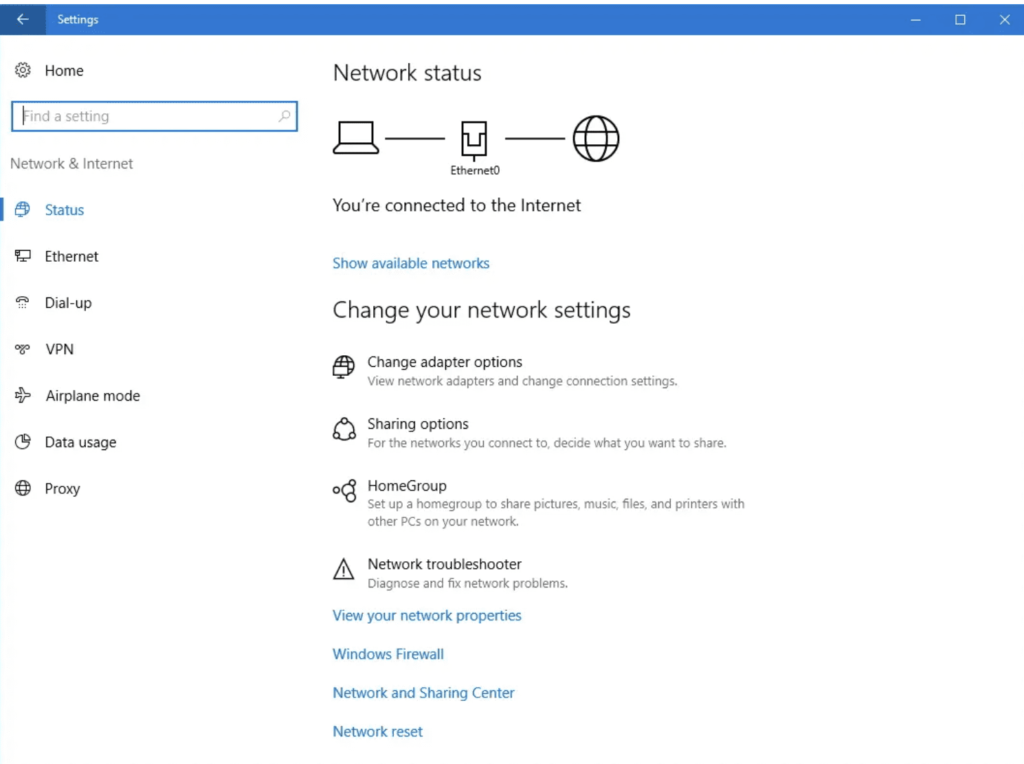
مرحله 3: شبکه WiFi خود را انتخاب کنید و سپس "Properties" را فشار دهید. در مرحله بعد، به گزینه "set as metered Connection" بروید.
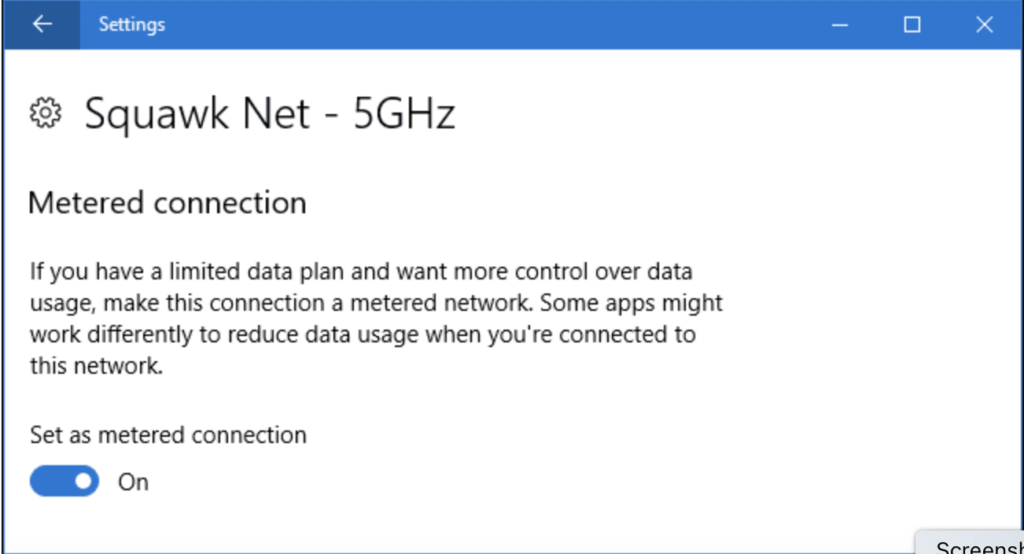
مرحله 4: دوباره به برنامه Settings بروید، روی گزینه Update and Security کلیک کنید، به بخش Advanced Options بروید و مطمئن شوید که چک باکس "Automaticly download updates, over metered data connections" در لیست غیرفعال شده است.
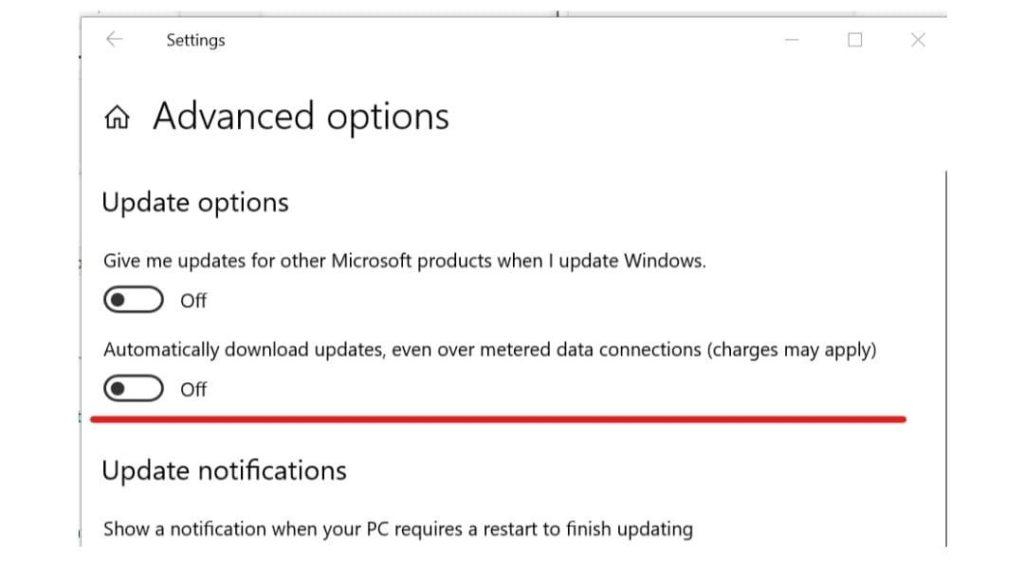
نرم افزار افزایش سرعت کامپیوتر
چگونه مشکلات رایج رایانه شخصی و مشکلات عملکرد را در ویندوز حل کنیم؟
ما از Advanced System Optimizer برای افزایش سرعت و عملکرد کلی در رایانه خود استفاده می کنیم. این برنامه مجهز به ماژول های مختلفی است که به طور جامع دستگاه شما را برای بهره وری بهینه می کند. حتی از دستگاه شما در برابر بدافزارهای احتمالی و مشکلات از دست دادن داده محافظت می کند. حتی دارای یک ماژول Smart PC Care است که به کاربران کمک می کند تا رایانه های خود را به طور کامل بهینه کنند، ورودی های رجیستری را برطرف کنند و فایل های ناخواسته، مشکلات مربوط به درایور و سایر داده های اضافی را پاک کنند. امیدواریم که به شما کمک کند عملکرد دیسک را حل کنید و مشکلات را در کمترین زمان ممکن افزایش دهید.
دانلود برنامه Advanced System Optimizer
سوالات متداول
چگونه می توانم ویندوز 10 را از دانلود در پس زمینه جلوگیری کنم؟
به Task Bar > Magnifying Icon > Start > Settings > Privacy Icon > همه کارهای Schedule Tasks را خاموش کنید.
همچنین می توانید از هر یک از راه های ذکر شده در بالا استفاده کنید.
کامپیوتر من در پس زمینه چه چیزی را دانلود می کند؟
ممکن است رایانه شما در حال دانلود برخی بهروزرسانیها در پسزمینه باشد، که گاهی اوقات ممکن است فعالیت دستگاه شما را کند کند. برای اینکه بدانید چه چیزی در دستگاه شما دانلود می شود، می توانید به Start> Menu> Settings> Network and Internet> Data Usage بروید. در این مراحل می توانید تشخیص دهید که کدام اپلیکیشن دارای بالاترین پهنای باند اینترنت است که به غیرفعال کردن دانلود کمک می کند.
دانلود در پس زمینه چیست؟
در پسزمینه ویندوز 11، گاهی اوقات ممکن است بهروزرسانیها دانلود شوند. گاهی اوقات می توان برنامه ها را در پس زمینه نیز دانلود کرد.
سخن آخر
به احتمال فراوان دیگر مشکل سرعت کامپیوتر شما حل شده است، امیدواریم که از این مطلب استفاده و لذت برده باشید.
مقالات مرتبط:
بالا بردن و افزایش سرعت کامپیوتر قدیمی و فرسوده با 70 ترفند
برنامه و سایت تبدیل فیلم به صدا و آهنگ برای کامپیوتر رایگان

![رفع مشکل [چیزی در پس زمینه در حال دانلود است] در ویندوز](https://salamdonya.com/assets/images/96/9641aftxw.jpg)
دیدگاه ها